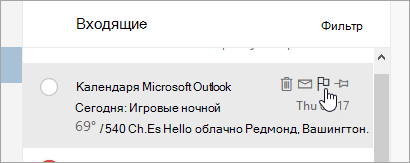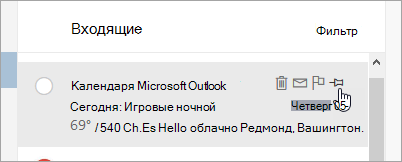Если вы хотите напомнить себе о том, что нужно выполнить какие-то действия с сообщением, можете добавить к нему пометку "К исполнению". Пометка послужит визуальным напоминанием о том, что вам нужно позднее вернуться к этому сообщению. В списке сообщений помеченные элементы обозначены значком
Закрепляемое сообщение перемещается в верхнюю часть папки "Входящие", чтобы его было проще потом найти. Закрепленное сообщение обозначено значком
Пометка сообщения
-
В списке сообщений наведите указатель мыши на нужное сообщение, чтобы увидеть параметр пометки.
-
Выберите
-
Выберите
Чтобы просмотреть все помеченные сообщения, выберите
Закрепление сообщения
Примечание: Чтобы закрепить сообщение или просмотреть закрепленные сообщения, папка "Входящие" должна быть отсортирована по дате. Выберите Фильтр в верхней части списка сообщений, чтобы изменить способ сортировки папки "Входящие".
-
В списке сообщений наведите указатель мыши на нужное сообщение, чтобы увидеть параметр закрепления.
-
Выберите
-
Выберите
Есть дополнительные вопросы?
|
|
Чтобы получить поддержку в Outlook.com, щелкните здесь или выберите Справка в строке меню, затем введите запрос. Если вам не удастся решить проблему самостоятельно, прокрутите страницу вниз до надписи Все еще нужна помощь? и выберите Да. Чтобы связаться с нами в Outlook.com, необходимо войти в систему. Если не удается войти, щелкните здесь. |
|
|
|
Дополнительные сведения об учетной записи Майкрософт и подписках см. в разделе Справка по учетной записи и выставлению счетов. |
|
|
|
Чтобы получить справку и устранить неполадки с другими продуктами и службами Майкрософт, укажите свою проблему здесь. |
|
|
|
Публикуйте вопросы, следите за обсуждениями и делитесь знаниями в сообществе Outlook.com. |